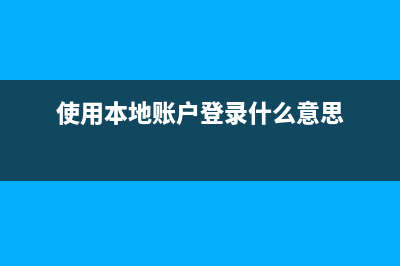位置: IT常识 - 正文
10分钟Window本地部署stable diffusion AI绘图【入门教程】(win10本地模式)
编辑:rootadmin推荐整理分享10分钟Window本地部署stable diffusion AI绘图【入门教程】(win10本地模式),希望有所帮助,仅作参考,欢迎阅读内容。
文章相关热门搜索词:电脑的本地,win10系统本地策略怎么打开,电脑的本地,windows10本地策略在哪里,本地计算机上的windows,windows10本地策略在哪里,windows10本地策略在哪里,win10本地模式,内容如对您有帮助,希望把文章链接给更多的朋友!
前言
自从Stable Diffusion在今年8月份开源以来,着实把AI绘图推向一个新的高潮,官网也同时发布了在线版本,大家可以去体验下。
**体验网址:**https://beta.dreamstudio.ai/dream
官网虽然说生图的速度很快,但每一次都需要消耗积分点,所以今天跟大家分享下,本地部署的方案,这样就没有数量的限制、不用排队、自由度也很高、可以随意修改配置、替换模型。
本地部署电脑的最低要求:
1、操作系统:Win10或者Win11,其他操作系统没测试过。
2、内存:16G及以上
3、显卡:最好是NVIDIA系列的,最低要求4G,当然了越高越好,不支持N卡1050以下的。
下面跟大家分享下具体的安装步骤,文中涉及的相关文件和教程放在文末,大家可以自行下载。
安装步骤
1、下载Stable diffusion WebUI
该项目是针对Stable diffusion的封装一个Web界面操作项目,这样方便我们调试prompt,及各种参数,可以提升生图的效率。
项目地址:https://github.com/Sygil-Dev/sygil-webui
2、下载模型
下载AI模型,用于生成图片的模型,该官网需要注册才能下载,大家自行注册下载就行,我这边下载的1.4版本的。此模型有4G,下载比较慢。
下载后把名字改为:model.ckpt,并放入文件夹stable-diffusion-main/models/ldm/stable-diffusion-v1。
下载地址:https://huggingface.co
3、下载WebUI【可选】
下载地址:
https://github.com/hlky/stable-diffusion-webui/archive/refs/heads/master.zip
操作步骤:
1、将.py的脚步移动到stable-diffusion-main的Scripts文件夹下;
2、将webui.yaml移动到stable-diffusion-main/configs/webui文件夹下;
3、拷贝其他文件到stable-diffusion-main根目录,替换所有文件。
4、编辑environment.yaml
打开stable-diffusion-main根目录下的environment.yaml文件,并修改ldm为ldo,该名字是用于环境命令,大家可以自行修改。

5、下载Miniconda 3
到Miniconda官网下载并安装,记得选择所有用户。
下载地址:https://docs.conda.io/en/latest/miniconda.html
我这边下载的的版本是4.12.0版本。
6、下载面部修复模型与图片无损放大模型【可选】
a、下载面部修复模型,并放在以下文件夹下:
/src/gfpgan/experiments/pretrained_models/
下载地址:
https://github.com/TencentARC/GFPGAN/releases/download/v1.3.0/GFPGANv1.3.pth
b、下载图片无损模型,并发在以下文件夹下:
/src/realesrgan/experiments/pretrained_models
下载地址:
https://github.com/xinntao/Real-ESRGAN/releases/download/v0.1.0/RealESRGAN_x4plus.pth
https://github.com/xinntao/Real-ESRGAN/releases/download/v0.2.2.4/RealESRGAN_x4plus_anime_6B.pth
7、修改Miniconda路径
打开webui.cmd文件,并修改cutom_conda_path路径,如果是默认安装在C盘的,可以不用修改。
8、运行webui.cmd
直接双击webui.cmd文件,首次打开需要安装相关的依赖文件,比较慢,大约等待20分钟就好,这个根据大家网络情况不同。
最后控制台出现http://localhost:7860,就代表成功,拷贝该地址直接在浏览器打开就行。
好了,今天就跟大家分享到这边,祝大家玩的开心,文中相关文件与教程我已经打包好,已上传。
- End -
推荐阅读
盘点5个C#实用的Word、PPT、Excel、Mail第三方库
前端性能优化 - 静态资源合并与压缩减少HTTP请求
一个基于EntityFrameworkCore+Lucene实现的全文搜索引擎库
一个C#开发的非常实用的缓存中间件
推荐一个C#开发的、跨平台的解压缩的开源项,值得收藏
专注分享编程知识、热门有用有趣的开源项目
下一篇:【input】输入框事件总结(input输入框非空验证)